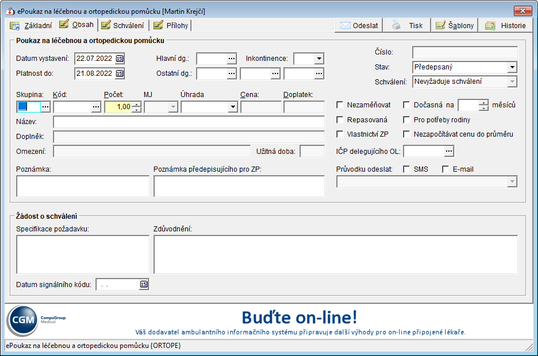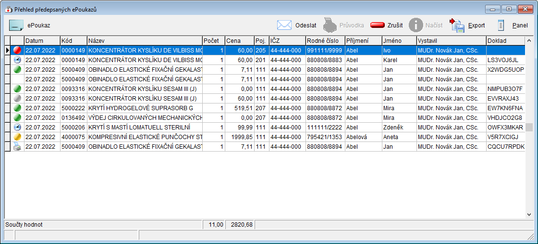Nastavení a použití
Přihlašovací údaje a veškerá nastavení komunikace se SÚKL jsou sdílené se systémem eRecept a běžně je tak nebude třeba nastavovat.
Vystavení ePoukazu je aktuálně nepovinné. Nový formulář pro ePoukaz jsme proto připravili jako univerzální, můžete provést elektronické odeslání nebo jej neodesílat a provést tisk klasické průvodky. Kdo se rozhodne ePoukaz vůbec nepoužívat, může i nadále pořizovat poukazy na původním formuláři.
Vystavení ePoukazu
V menu zvolte Ambulance > ePoukazy > ePoukaz na léčebnou a ortopedickou pomůcku.
Žádanku standardním způsobem vyplňte. Stejně jako u eReceptu SÚKL zajišťuje odeslání průvodky s ePoukazem pomocí SMS nebo emailu, stačí zvolit variantu a vyplnit kontakt. K dispozici jsou k vyplnění také dvě poznámky. Jedna obecná určená pro všechny a druhá, která je určená pouze pro zdravotní pojišťovnu.
Žádanka se ePoukazem stane ve chvíli, kdy je odeslána na SÚKL a je jí přidělen jednoznačný identifikátor. To provedete kliknutím na tlačítko Odeslat. Po odeslání je možné zobrazit a vytisknout průvodku s potřebnými údaji a QR kódem. Aby se zabránilo vzniku duplicitních poukazů, nejde již po odeslání provést tisk klasické průvodky a naopak. Pokud se na formuláři místo odeslání klikne na tlačítko Tisk a vytiskne se klasická průvodka, nedojde k vystavení ePoukazu. Z vytištěného poukazu již nepůjde ePoukaz vytvořit. Samozřejmě pak ani nepřijde pacientovi průvodka formou SMS nebo na e-mail, i kdyby byl tento údaj na formuláři vyplněn.
Pomůcka podléhající schválení zdravotní pojišťovnou
U pomůcek, které se předávají na schválení do zdravotní pojišťovny, vyplňte na formuláři i sekci Žádost o schválení, kde jsou povinná pole Specifikace požadavku a Zdůvodnění. Tato sekce plně nahrazuje žádanku o schválení, která byla používána v listinné podobě.
Následně klikněte na tlačítko Odeslat. Pokud byl na ePoukazu požadavek na notifikaci pacienta SMS nebo e-mailem, je odeslána pacientovi informace o založení ePoukazu s tím, že zdravotnický prostředek na ePoukaz nejde vydat, dokud ePoukaz nebude schválen.
Pojišťovny již mají možnost načítat ePoukazy předané ke schválení ze SÚKLu. Předání informace o stavu schválení do SÚKLu však teprve připravují. Prozatím tak tento krok musí provést lékař.
Po obdržení stanoviska od zdravotní pojišťovny si otevřete ePoukaz. Na záložce Schválení vyplňte číslo žádanky, případně i další údaje. Tlačítkem Schválit nebo Zamítnout odešlete do SÚKLu informaci, zda byla pomůcka revizním lékařem schválena. V případě, kdy byla při vytvoření ePoukazu zvolena notifikace pro pacienta (SMS nebo e-mail), je pacientovi odeslána informace, zda byl ePoukaz schválen, a může si zdravotnický prostředek vyzvednout.
Pomůcka pro vlhké hojení ran
V případě, že předepisujete poukaz na pomůcku z úhradové skupiny 01.02 (vlhké krytí), je po výběru kódu provedena kontrola, jestli byla v posledních 6 měsících vystavena žádanka o schválení s kódem 0082747. Pokud ne, je zobrazen dotaz s nabídkou jejího automatického založení. Po jejím vyplnění je nutné tuto žádanku poslat zdravotní pojišťovně doposud používaným způsobem (papírově, formou eDávky nebo datovou schránkou).
Po zavření žádanky se přenese datum jejího vystavení do ePoukazu a na tuto konkrétní léčbu po dobu 6 měsíců předepsané ZP nepodléhají schválení.
Pomůcka neuvedená v číselníku VZP
V případě, kdy bude předepisován zdravotnický prostředek, který není v číselníku zdravotnických prostředků, zadejte kód 9999999 a vyplňte povinná pole MJ a Název.
Příloha ePoukazu
Součástí ePoukazu mohou být také souborové přílohy. Povolené formáty jsou: JPG, PNG, PDF, dokumenty Word, Excel. Maximální velikost všech příloh je 5 MB. Připojit je můžete na záložce Přílohy. Přílohy se následně odešlou s ePoukazem najednou.
I v případě, kdy byl ePoukaz již vystaven, je možné s přílohami dále pracovat. Po připojení nové přílohy se po uložení automaticky odešle na SÚKL, což je indikováno ikonou na začátku řádku. Stejně tak to funguje v případě jejího smazání. Komunikační rozhraní nepodporuje změnu přílohy. Pokud jste zapsali špatný název nebo její typ, je třeba ji smazat a připojit znovu.
Přehled vystavených ePoukazů
V menu Ambulance > ePoukazy > Přehled předepsaných ePoukazů naleznete seznam všech vystavených ePoukazů včetně zobrazení jejich stavu:
- Bez ikony - poukaz byl vytvořen, ale nebyl odeslán ani vytištěn.
- Zelená ikona - pomůcka nepodléhá schválení a ePoukaz byl úspěšně odeslán nebo pomůcka podléhá schválení, pomůcka byla schválena a informace o schválení byla úspěšně odeslána.
- Žlutá ikona - ePoukaz byl úspěšně odeslán, následně byl změněn, ale tato změna již nebyla odeslána.
- Červená ikona - při odeslání ePoukazu nebo stavu schválení nastala chyba.
- Ikona hodin - byla odeslána žádost o schválení pomůcky.
- Šedá ikona - žádost o schválení pomůcky byla pojišťovnou zamítnuta.
- Ikona tiskárny - poukaz byl vytištěn klasickým způsobem (nejedná se o ePoukaz).
Zrušení ePoukazu
V případě potřeby je možné vystavený ePoukaz v programu smazat. S tímto krokem souvisí i jeho smazání na SÚKLu. V přehledu vystavených ePoukazů klikněte na tlačítko Zrušit a následně vyplňte důvod jeho zrušení.
 Vojtěch Kopecký (MEDICUS)
Vojtěch Kopecký (MEDICUS)